Cómo solucionar problemas y volver a calibrar el Kinect de tu Xbox One

El Kinect de tu Xbox One debería "funcionar" una vez que lo configuraste, pero ocasionalmente puedes experimentar problemas con el reconocimiento de voz o personas. Puede recalibrar y restablecer su Kinect para solucionar estos y otros problemas.
Asegúrese de que su Kinect esté habilitado
Primero, asegúrese de que Kinect esté realmente habilitado. Abra la pantalla Configuración presionando hacia la izquierda en el panel direccional o barra izquierda en el panel, desplácese hacia abajo hasta el icono de configuración y seleccione "Todas las configuraciones".
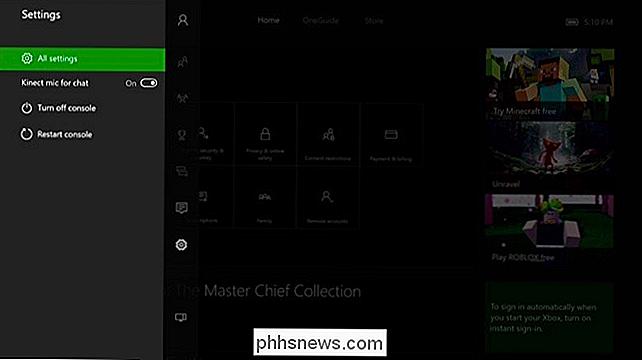
Diríjase a Kinect y dispositivos> Kinect en la pantalla Configuración.
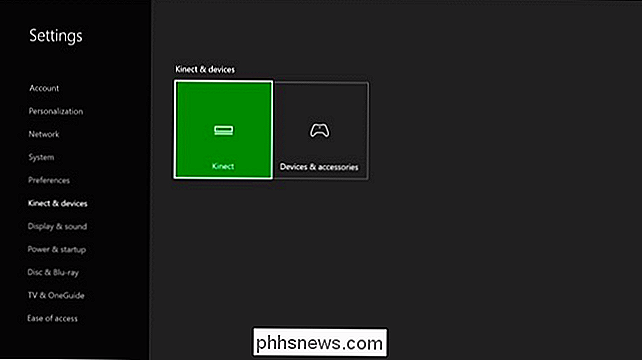
Asegúrese de que la opción "Kinect On" esté habilitada aquí. Si desea utilizar el micrófono Kinect para chatear, también debe asegurarse de que la opción "Usar micrófono Kinect para chatear" esté habilitada.
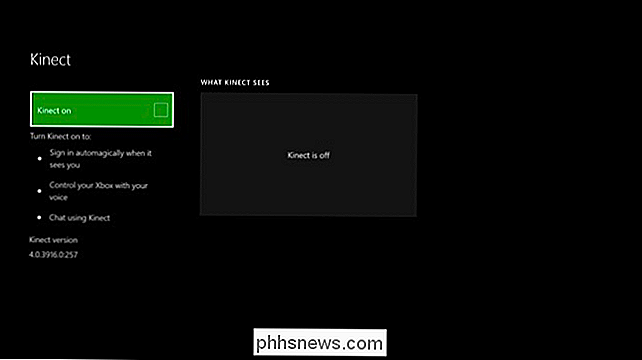
Si acaba de enchufar su Kinect después de no usarlo por un tiempo, su Kinect automáticamente actualizar después de habilitarlo en esta pantalla. Verás un mensaje que dice que tu Kinect se está actualizando, si es así. Esto llevará unos dos minutos. Si no ve un mensaje, su Kinect ya está actualizado.
Recalibrar audio de Kinect
Si Kinect no funciona correctamente, diríjase a la pantalla de Configuración> Kinect y dispositivos> Kinect y seleccione "Moví mi sensor Kinect o estoy teniendo problemas con Kinect".
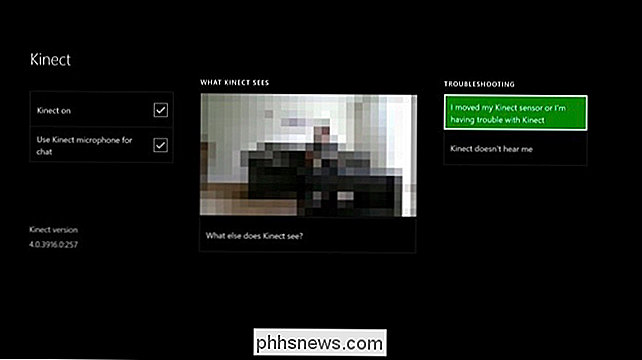
Tu Kinect te llevará de nuevo a través del proceso de calibración de audio por primera vez, configurando los niveles de micrófono adecuados para que pueda escucharte.
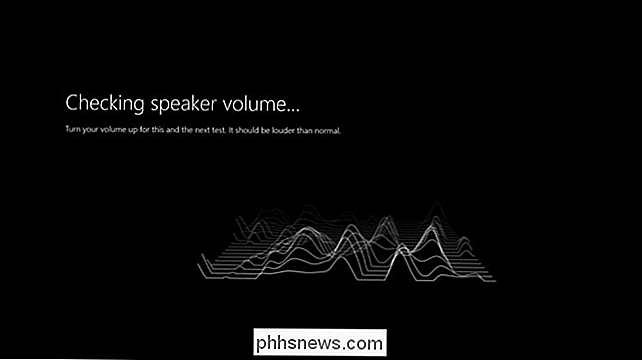
Recalibrar Vídeo Kinect
Si su Kinect no puede reconocerlo a usted u otras personas de forma adecuada, debe ajustarlo desde otra pantalla. Inicie sesión como la persona que su Kinect no puede reconocer y diríjase a Todos los ajustes> Cuenta> Iniciar sesión, Seguridad y clave de acceso.
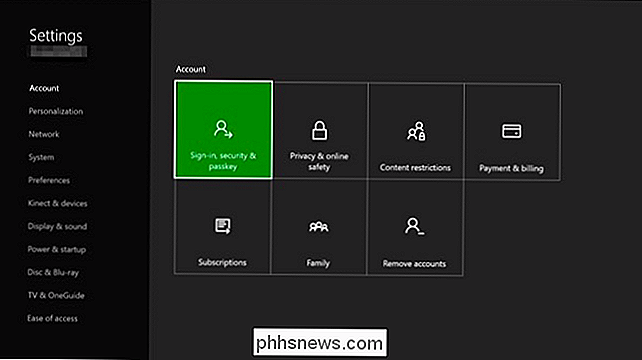
Seleccione "Restablecer los datos de inicio de sesión de Kinect" en esta pantalla. Su Xbox One le pedirá que confirme que la cámara de su Kinect lo reconoce. Luego lo reconocerá y lo vinculará con la cuenta correcta.
Es posible que otras personas que usen Xbox One tengan que iniciar sesión en sus propias cuentas y repetir este proceso para asociarse con sus cuentas en la Xbox One.
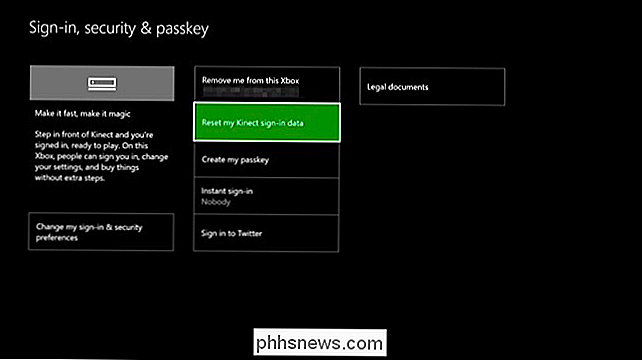
Otro Pasos para la solución de problemas
Si su Kinect no es reconocido por su Xbox One en la pantalla de Kinect o simplemente no parece funcionar correctamente, debe asegurarse de que esté enchufado y restablecerlo. Uno o más de estos pasos pueden solucionar su problema.
- Asegúrese de que esté enchufado : Asegúrese de que el conector en el extremo del cable Kinect esté firmemente conectado al puerto Kinect en la parte posterior de su Xbox One.
- Restablezca el Kinect : si el sensor Kinect ya está firmemente conectado, desenchúfelo. Espere diez segundos y luego vuelva a enchufarlo. Esto restablecerá el Kinect.
- Restablecer el Xbox One : Si restablecer el Kinect no solucionó el problema, debe reiniciar la consola Xbox One. Presione hacia la izquierda en el tablero de instrumentos, desplácese hacia abajo hasta el ícono de configuración y seleccione "Reiniciar consola" para reiniciarlo rápidamente.
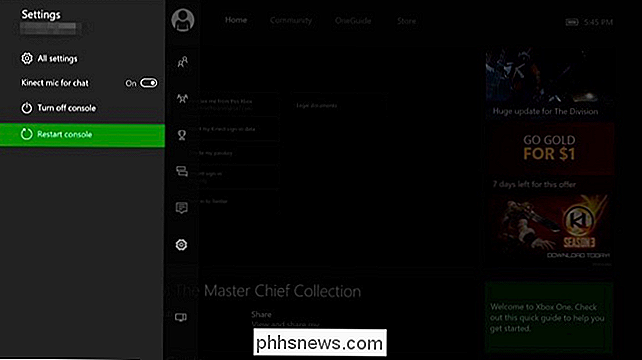
Restablecer la conexión de Kinect
Si aún tiene problemas, intente con un ciclo completo de encendido. Primero, apague su Xbox One manteniendo presionado el botón "Xbox" en la parte frontal de la consola Xbox One durante diez segundos. Su Xbox One realizará un apagado completo.
Luego, desenchufe el cable de alimentación de la Xbox One para desconectarlo de la toma de corriente. Desenchufe también el cable de Kinect de su Xbox One.
Ahora, vuelva a enchufar el cable de alimentación de su Xbox One y presione el botón Xbox en la consola para volver a encenderlo. No conecte el cable Kinect aún.
Una vez que su Xbox One se inicie, diríjase a Configuración> Kinect y dispositivos> Kinect. Conecta tu Kinect en la parte posterior de tu Xbox One. En unos cinco segundos, su Xbox One detectará el Kinect y actualizará su firmware si es necesario.
Si el Kinect no aparece en esta pantalla incluso después de pasar por este proceso, o si experimenta otros problemas con el Kinect que estos pasos no se resolvieron: es posible que tenga un problema de hardware. Es de esperar que Microsoft repare su Kinect si aún está en garantía.
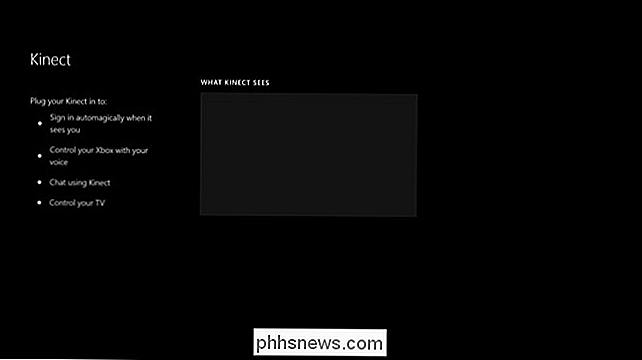
El Kinect no es obligatorio, incluso si tiene un Xbox One que viene con uno. Puede desconectar el Kinect cuando lo desee. No podrá usar comandos de voz, su Xbox One no reconocerá quién es, y varias funciones de Kinect en los juegos no funcionarán, pero su Xbox One continuará funcionando normalmente.

Verifique la edad de un sitio web
Así que alguien me preguntó el otro día qué edad tenía un sitio web que había visto el otro día y de inmediato le pregunté qué quería decir con "edad". Si desea saber la antigüedad de un sitio web, podría estar hablando de cuánto tiempo lleva el nombre de dominio. Por otro lado, puede tener un dominio que ha existido durante una década, pero ha alojado diferentes sitios web propiedad de diferentes personas a lo largo de los años.En este artícu

Cómo usar vistas personalizadas en Excel para guardar las configuraciones de su libro de trabajo
Al trabajar en una hoja de cálculo de Excel, puede encontrarse configurando diferentes configuraciones de pantalla en diferentes momentos, como el nivel de zoom o la ventana posición y tamaño La función Vistas personalizadas le permite configurar y guardar diferentes vistas para cambiar rápidamente entre ellas.



